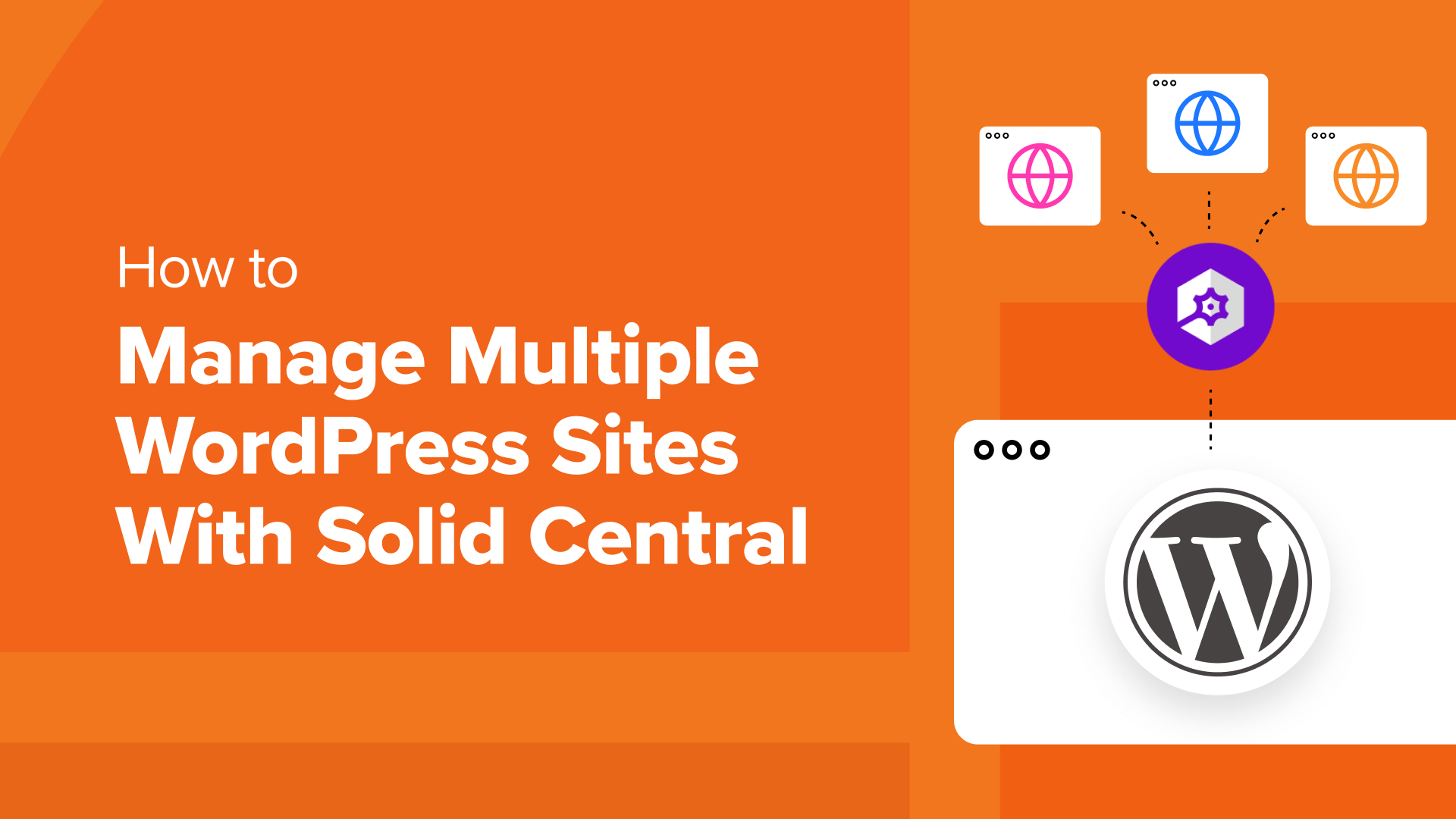Stai cercando un modo semplice per monitorare più siti Web WordPress e mantenerli aggiornati?
Fortunatamente, sul mercato sono disponibili alcuni ottimi strumenti che ti aiuteranno a gestire più siti Web che utilizzano installazioni separate di WordPress.
In questo articolo, ti mostreremo come gestire più siti WordPress con Solid Central (precedentemente iThemes Sync).
Cos’è Solid Central?
Solo perché gestisci più siti Web non significa che devi iniziare a utilizzare un file Rete multisito WordPress. Sono difficili da gestire e se un sito viene violato o non funziona, lo fanno tutti.
Potrebbe risultare più semplice gestire più siti utilizzando installazioni separate di WordPress. Ma spostarsi da un sito all’altro per monitorarli tutti e mantenerli aggiornati può richiedere molto tempo.
Fortunatamente, di terze parti Strumenti di gestione di WordPress può semplificare la gestione di tutti i tuoi siti da un’unica dashboard. Ti consentono di eseguire attività di manutenzione senza passare da un sito Web all’altro.
Centrale solido (in precedenza iThemes Sync) è un plug-in di manutenzione WordPress facile da usare che ti consente di gestire più siti WordPress in un’unica dashboard. È un servizio ospitato, il che significa che puoi gestire i tuoi siti dal sito Web SolidWP.
Installazione e configurazione di Solid Central
Innanzitutto, dovrai acquistare una licenza da Sito web centrale solido e scarica il plug-in. Devi scegliere un piano a pagamento che corrisponda al numero di siti che desideri gestire.
Dopo la registrazione, potrai scaricare il plug-in Solid Central dal pannello dei tuoi membri sul sito Web SolidWP.
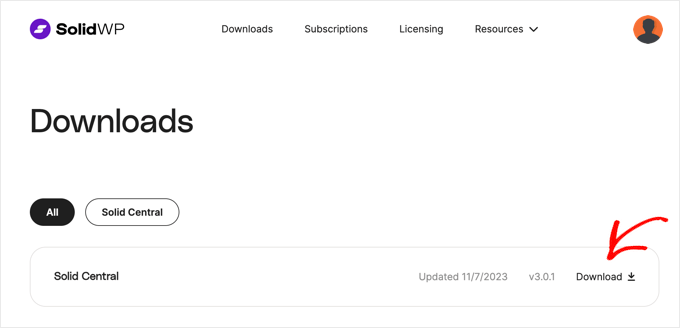
Una volta scaricato il plugin, dovrai installarlo e attivarlo su tutti i siti WordPress che desideri gestire. Per maggiori informazioni consulta la nostra guida su come installare un plugin per WordPress.
Dopo l’attivazione, la prima cosa che devi fare è connettere il tuo sito web al tuo account Solid Central.
Basta andare a Impostazioni » Solido centrale e inserisci il nome utente e la password di SolidWP.
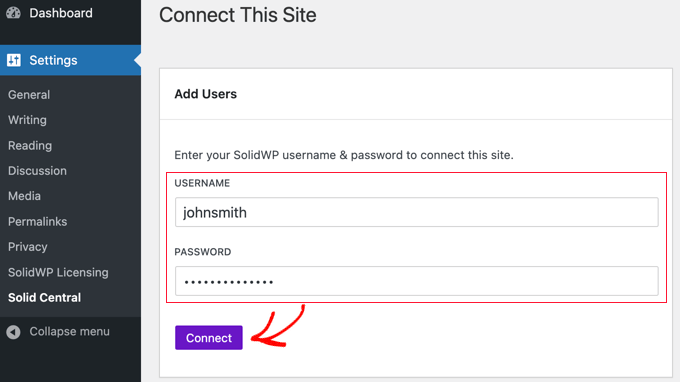
Assicurati di fare clic sul pulsante “Connetti” per memorizzare le impostazioni.
Successivamente, è necessario confermare l’URL concesso in licenza del sito.
Dirigiti al Impostazioni »Licenza SolidWP pagina e inserire l’indirizzo della corrente Sito web WordPress che desideri aggiungere al tuo account SolidWP. Questo verrà normalmente inserito automaticamente.
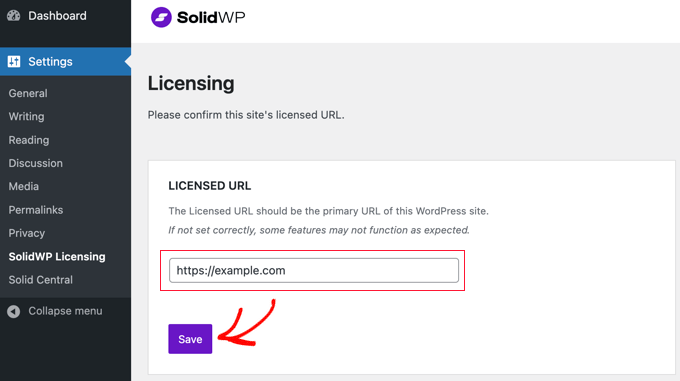
Ti verrà quindi chiesto di fornire nuovamente il nome utente e la password SolidWP.
Ciò ti consentirà di ricevere aggiornamenti automatici per Solid Central.
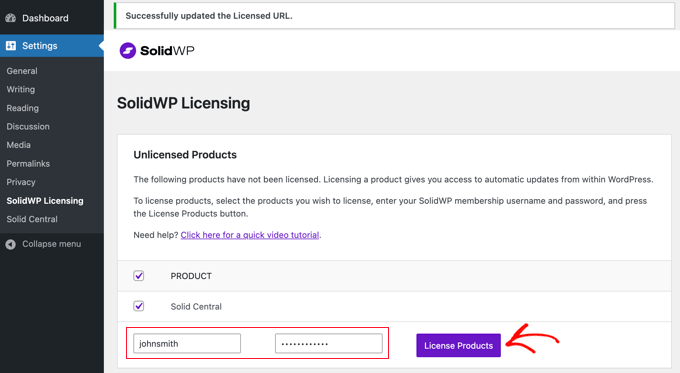
Non dimenticare di fare clic sul pulsante “Prodotti con licenza” per memorizzare le impostazioni.
Dovrai ripetere la stessa procedura su tutti i siti WordPress che desideri gestire da un’unica dashboard.
Gestione di più siti in Solid Central
Solid Central fornisce un’unica dashboard in cui puoi gestire tutti gli aggiornamenti del tuo sito WordPress.
Dopo aver effettuato l’accesso al tuo account SolidWP, puoi fare clic sul pulsante “Accedi a Central”, che mostrerà tutti i siti che hai aggiunto.
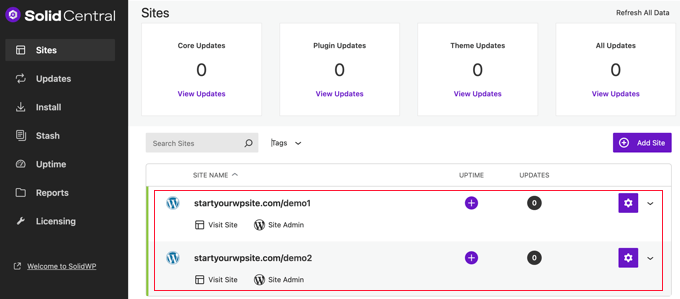
Se sei uno sviluppatore WordPress che gestisce siti WordPress per i tuoi clienti, puoi nascondere il menu di amministrazione di Solid Central su un sito Web mentre lo gestisci in remoto dal sito Web di Solid Central.
Seleziona semplicemente l’opzione “Nascondi plug-in centrale” dal menu a ingranaggio di quel sito.
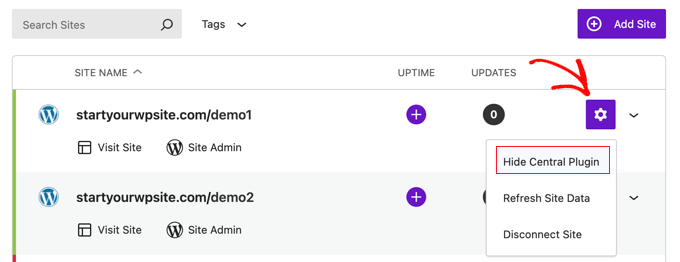
Facendo clic su un sito nell’elenco verranno visualizzate più opzioni per quel sito.
Ne vedrai qualcuno aggiornamenti disponibili per l’installazionei tuoi backup e altro ancora.
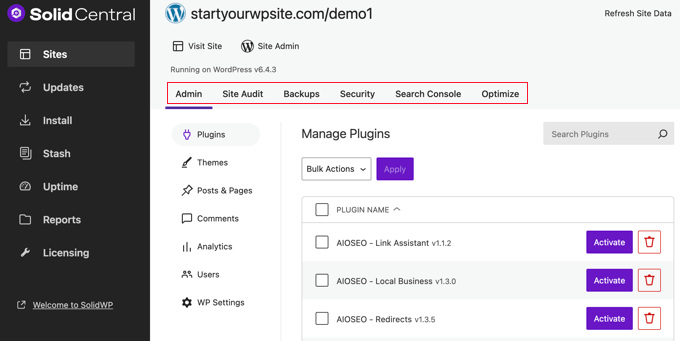
Ad esempio, puoi gestire plug-in, temi, post e pagine, commenti, utenti e analisi per ciascun sito Web nella scheda “Amministrazione”. Solid Central ti consente anche di farlo eseguire un audit del sito e gestire le impostazioni di sicurezza per ciascun sito.
Nota che ci sono comodi pulsanti nella parte superiore della pagina che ti consentono di visitare il sito WordPress e il suo dashboard di amministrazione. Ciò semplifica la navigazione nei tuoi siti Web quando è necessario aggiungere contenuti o caricare file.
Potresti voler eseguire il backup del tuo sito utilizzando Backup solidi (precedentemente BackupBuddy), che è uno dei migliori Soluzioni di backup di WordPress. Una volta installato su ciascun sito Web, sarai in grado di creare nuovi backup direttamente da Solid Central.
Un’altra grande caratteristica di Solid Central è il design mobile-responsive della dashboard. Ciò significa che puoi gestire i tuoi siti, aggiornarli e creare backup dal tuo dispositivo mobile.
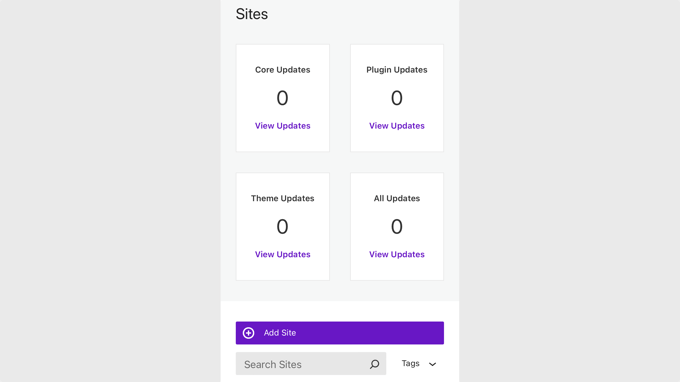
Solid Central offre un’ottima esperienza utente a chiunque aggiorni ed esegua il backup di più siti WordPress.
Non ti aiuterà a scrivere post o a passare da un sito all’altro senza effettuare l’accesso, ma lo fa Attività di manutenzione di WordPress semplice.
Bonus: quando non hai tempo per gestire più siti
Se hai un programma fitto di appuntamenti, può essere difficile trovare il tempo per gestire più siti. Invece, puoi assumere a servizio di manutenzione del sito web per fare il lavoro per te, incluso occuparsi di backup, aggiornamenti, sicurezza e modifiche al sito web.
Per esempio, Seahawk Media offre un pacchetto di servizi di manutenzione WordPress chiamato SeaCare. Monitorano i tuoi siti Web 24 ore su 24, 7 giorni su 7 ed eseguono backup nel cloud, aggiornamenti di temi e plug-in, rimozione di malware, forniscono supporto di emergenza e molto altro.
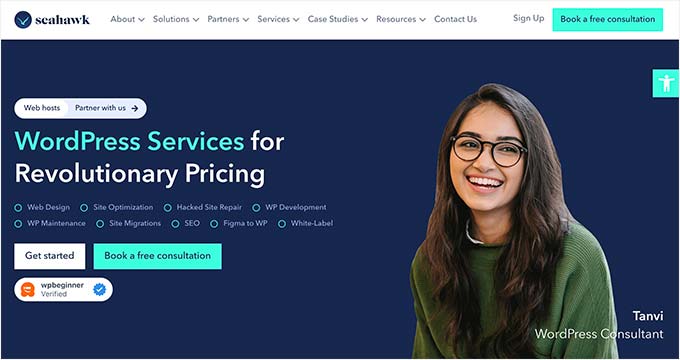
Dovrai semplicemente pagare i servizi mensilmente o annualmente e avrai liberato tempo prezioso per lavorare su altri aspetti della tua attività.
Nota: Il fondatore di WPBeginner Syed Balkhi è un investitore in Seahawk Media. Abbiamo fatto questo investimento perché crediamo che offrano ottimi servizi WordPress a prezzi rivoluzionari.
Guide esperte per l’esecuzione di più siti Web WordPress
Ora che sai come gestire più siti WordPress con Solid Central, potresti voler vedere alcune altre guide relative alla gestione di più siti WordPress:
Ci auguriamo che questo tutorial ti abbia aiutato a imparare come gestire più siti WordPress con Solid Central. Potresti anche voler vedere la nostra guida su come scegliere il miglior hosting WordPress e il nostro esperto sceglie per il miglior software di progettazione web per creare bellissimi siti web.
Se ti è piaciuto questo articolo, iscriviti al nostro Canale Youtube per i tutorial video di WordPress. Puoi trovarci anche su Twitter E Facebook.